- Μέρος 1: Η επαγγελματική μέθοδος για την ενεργοποίηση του iPhone με ειδικές ανάγκες
- Μέρος 2: Πώς να επαναφέρετε το απενεργοποιημένο iPhone με το iTunes
- Μέρος 3: Πώς να διαγράψετε το απενεργοποιημένο iPhone μέσω του iCloud
- Μέρος 4: Συνήθεις ερωτήσεις σχετικά με την ενεργοποίηση του iPhone με ειδικές ανάγκες
Ξεκλειδώστε το Apple ID, αφαιρέστε τον κωδικό πρόσβασης οθόνης, παρακάμψτε το χρόνο screem.
- Ξεκλειδώστε το Apple ID
- Παράκαμψη iCloud Κλείδωμα ενεργοποίησης
- Εργαλείο ξεκλειδώματος Doulci iCloud
- Ξεκλειδώστε το iPhone από το εργοστάσιο
- Παράκαμψη κωδικού πρόσβασης iPhone
- Επαναφορά κωδικού πρόσβασης iPhone
- Ξεκλειδώστε το Apple ID
- Ξεκλειδώστε το iPhone 8 / 8Plus
- Αφαίρεση κλειδώματος iCloud
- iCloud Ξεκλείδωμα Deluxe
- Οθόνη iPhone Κλείδωμα
- Ξεκλειδώστε το iPad
- Ξεκλείδωμα iPhone SE
- Ξεκλειδώστε το Tmobile iPhone
- Καταργήστε τον κωδικό πρόσβασης Apple ID
[Επίλυση] 3 Αποτελεσματικές μέθοδοι για την ενεργοποίηση του απενεργοποιημένου iPhone εντός κλικ
 Ενημερώθηκε από Λίζα Οου / 20 Ιαν 2021 16:30
Ενημερώθηκε από Λίζα Οου / 20 Ιαν 2021 16:30Εάν έχετε κάποιες λανθασμένες προσπάθειες, το iPhone μπορεί να απενεργοποιηθεί για λόγους ασφαλείας. Φυσικά, μπορείτε απλά να περιμένετε ένα λεπτό για να ενεργοποιήσετε το απενεργοποιημένο iPhone να διορθώσει Το iPhone είναι απενεργοποιημένο μήνυμα.
![[Επίλυση] 3 Αποτελεσματικές μέθοδοι για την ενεργοποίηση του απενεργοποιημένου iPhone εντός κλικ](https://www.fonelab.com/images/ios-unlocker/enable-disabled-iphone.jpg)
Αλλά όταν το iPhone είναι πλήρως κλειδωμένο ή απενεργοποιημένο, ποιες θα πρέπει να είναι οι καλύτερες μέθοδοι για την επαναφορά ενός απενεργοποιημένου iPhone; Απλώς μάθετε περισσότερα σχετικά με τον τρόπο ανάκτησης και ξεκλειδώματος ενός απενεργοποιημένου iPhone με iCloud, iTunes, καθώς και την επαγγελματική μέθοδο από το άρθρο.

Λίστα οδηγών
- Μέρος 1: Η επαγγελματική μέθοδος για την ενεργοποίηση του iPhone με ειδικές ανάγκες
- Μέρος 2: Πώς να επαναφέρετε το απενεργοποιημένο iPhone με το iTunes
- Μέρος 3: Πώς να διαγράψετε το απενεργοποιημένο iPhone μέσω του iCloud
- Μέρος 4: Συνήθεις ερωτήσεις σχετικά με την ενεργοποίηση του iPhone με ειδικές ανάγκες
1. Η επαγγελματική μέθοδος για την ενεργοποίηση του iPhone με ειδικές ανάγκες
Όταν ένα iPhone δεν αποκρίνεται ότι δεν μπορείτε να το ενεργοποιήσετε με κουμπιά ή ακόμα και με σπασμένη οθόνη, FoneLab iOS Unlocker παρέχει έναν ευέλικτο τρόπο για να ενεργοποιήσετε ένα iPhone με ειδικές ανάγκες. Μπορεί να αφαιρέσει 4-ψήφιο κωδικό πρόσβασης, 6-ψήφιο κωδικό πρόσβασης, Touch ID και Face ID με αποδεδειγμένο εύκολο τρόπο. Επιπλέον, μπορείτε επίσης να παρακάμψετε τον περιορισμό χρόνου οθόνης και να καταργήσετε το Apple ID σας.
- Αφαιρέστε τον κωδικό πρόσβασης iPhone από μια κλειδωμένη, απενεργοποιημένη, σπασμένη οθόνη.
- Παράκαμψη κωδικού πρόσβασης περιορισμού χρόνου οθόνης iPhone χωρίς απώλεια δεδομένων.
- Ενεργοποιήστε το απενεργοποιημένο iPhone χωρίς τον κωδικό πρόσβασης του Apple ID.
- Συμβατό με τις πιο πρόσφατες εκδόσεις iOS 17 και παλαιότερες εκδόσεις.
Το FoneLab σας βοηθά να ξεκλειδώσετε την οθόνη του iPhone, καταργεί το Apple ID ή τον κωδικό πρόσβασής του, Κατάργηση του χρόνου οθόνης ή του κωδικού πρόσβασης περιορισμού σε δευτερόλεπτα.
- Σας βοηθά να ξεκλειδώσετε την οθόνη του iPhone.
- Καταργεί το Apple ID ή τον κωδικό πρόσβασής του.
- Καταργήστε τον χρόνο οθόνης ή τον κωδικό πρόσβασης περιορισμού σε δευτερόλεπτα.
Πλήρης οδηγός για ξεκλείδωμα απενεργοποιημένου iPhone με iOS Unlocker
Βήμα 1Κατεβάστε και εγκαταστήστε το FoneLab iOS Unlocker, ξεκινήστε το πρόγραμμα και επιλέξτε το Σκουπίστε τον κωδικό πρόσβασης τρόπος. Εν τω μεταξύ, συνδέστε το iPhone και έναν υπολογιστή μέσω του αρχικού καλωδίου USB. Κάντε κλικ στο Αρχική κουμπί για να ενεργοποιήσετε το απενεργοποιημένο iPhone.
Βήμα 2Μόλις ο υπολογιστής εντοπίσει το iPhone σας, θα πρέπει να πατήσετε το Εμπιστευθείτε επιλογή για σύνδεση και των δύο συσκευών. Επιβεβαιώστε τις πληροφορίες iPhone για το πρόγραμμα. Κάντε κλικ στο Αρχική κουμπί για λήψη του υλικολογισμικού για επισκευή. Βεβαιωθείτε ότι η σύνδεση κατά τη διάρκεια της διαδικασίας.
Βήμα 3Χρειάζεται λίγος χρόνος για τη λήψη των αρχείων. Στη συνέχεια, μπορείτε να κάνετε κλικ στο Ξεκλειδώστε κουμπί για να ξεκλειδώσετε το απενεργοποιημένο iPhone. Εισαγω 0000 για επιβεβαίωση ξεκλειδώματος. Αν Βρείτε το iPhone μου είναι ενεργοποιημένη στη συσκευή, θα πρέπει να εισαγάγετε τον κωδικό πρόσβασης Apple ID στο λογαριασμό iCloud για να επαναφέρετε τη συσκευή μετά το ξεκλείδωμα.
2. Πώς να επαναφέρετε το απενεργοποιημένο iPhone με το iTunes
Όταν πρέπει να ενεργοποιήσετε ένα απενεργοποιημένο iPhone μέσω του iTunes χωρίς να χάσετε τα αρχικά δεδομένα, πρέπει να δημιουργήσετε ένα αντίγραφο ασφαλείας για τα τρέχοντα δεδομένα. Αλλά εάν δεν έχετε συγχρονίσει τα επιθυμητά αρχεία με το iTunes, μπορείτε να ενεργοποιήσετε το απενεργοποιημένο iPhone ως εργοστασιακές ρυθμίσεις με την ακόλουθη διαδικασία.
Βήμα 1Θέστε το iPhone σας σε λειτουργία ανάκτησης. Πατήστε παρατεταμένα το Πλευρά κουμπί και ένα από τα Τόμος μέχρι το Απενεργοποίηση το ρυθμιστικό εμφανίζεται στο iPhone 8 ή παραπάνω. Σύρετε το ρυθμιστικό για να απενεργοποιήσετε το iPhone. Συνεχίστε να κρατάτε το Πλευρά κουμπί μέχρι να βρείτε την οθόνη λειτουργίας ανάκτησης.
Βήμα 2Εκκινήστε το iTunes στον υπολογιστή σας, κάντε κλικ στο Επαναφορά κουμπί στο αναδυόμενο παράθυρο και, στη συνέχεια, κάντε κλικ στην επιλογή Επαναφορά και ενημέρωση. Συμφωνήστε με τα επόμενα τρία αναδυόμενα παράθυρα με τη σειρά. Στη συνέχεια, περιμένετε για λίγα λεπτά, ενώ το νέο λογισμικό πραγματοποιείται λήψη και επαναφορά στο iPhone σας.
Βήμα 3Αφού ενεργοποιήσετε το απενεργοποιημένο iPhone, μπορείτε να ακολουθήσετε τις οδηγίες για να ρυθμίσετε ξανά το iPhone σας. Εάν έχετε ένα αντίγραφο ασφαλείας των δεδομένων σας από το iTunes, μπορείτε να μεταβείτε στο Χαρακτηριστικά και επιλέξτε το Επαναφορά iPhone επιλογή για επαναφορά του απενεργοποιημένου iPhone.
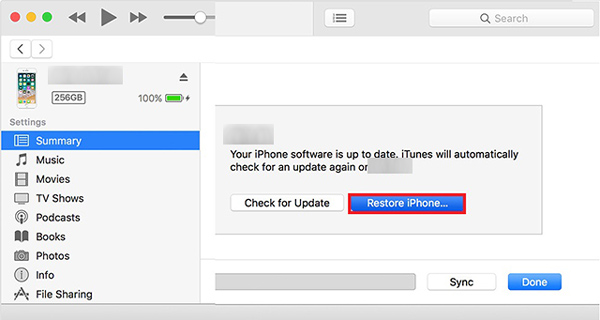
Σημείωση: Για το iPhone 7 / iPhone 7 Plus, πατήστε παρατεταμένα το Πλευρά για να απενεργοποιήσετε το iPhone σας, συνεχίστε να πατάτε το ΜΕΙΩΣΗ ΕΝΤΑΣΗΣ κουμπί έως ότου εμφανιστεί η οθόνη ανάκτησης κατά τη σύνδεση με υπολογιστή. Για iPhone 6s ή παλαιότερους τύπους, πατήστε παρατεταμένα το Πλευρά or Η Κορυφαία για να απενεργοποιήσετε το iPhone σας, συνεχίστε να πατάτε το Αρχική κουμπί μέχρι να εμφανιστεί η οθόνη ανάκτησης.
Σημείωση: Η λειτουργία ανάκτησης είναι επίσης διαθέσιμη για iPad ή Το iPod είναι απενεργοποιημένο, συνδεθείτε στο iTunes.
3. Πώς να διαγράψετε το απενεργοποιημένο iPhone μέσω του iCloud
Όταν θέλετε να χρησιμοποιήσετε το iCloud για να ενεργοποιήσετε ένα απενεργοποιημένο iPhone, θα πρέπει να βεβαιωθείτε ότι έχετε ρυθμίσει το Βρείτε το iPhone μου χαρακτηριστικό εκ των προτέρων. Φυσικά, το απενεργοποιημένο iPhone εξακολουθεί να έχει πρόσβαση στην υπηρεσία Διαδικτύου. Μετά από αυτό, μπορείτε να διαγράψετε το iPhone που έχει απενεργοποιηθεί και να το ενεργοποιήσετε ως νέο.
Βήμα 1Μεταβείτε στο iCloud στο πρόγραμμα περιήγησής σας στον υπολογιστή σας, μπορείτε να συνδεθείτε στον λογαριασμό σας iCloud με το Apple ID και τον κωδικό πρόσβασής σας. Επίλεξε το Βρείτε το iPhone μου επιλογή από κάτω, θα πρέπει να βρείτε έναν χάρτη που να δείχνει την τρέχουσα θέση του iPhone σας εάν έχετε ρυθμίσει το Βρείτε το iPhone μου χαρακτηριστικό.
Βήμα 2Κάντε κλικ στο Όλες Οι Συσκευές επιλογή και επιλέξτε το απενεργοποιημένο iPhone που πρέπει να διαγράψετε. Επιλέξτε το Διαγραφή iPhone κουμπί στη διεπαφή και, στη συνέχεια, κάντε κλικ στο διαγράψετε για να διασφαλίσετε την επιλογή σας στο αναδυόμενο παράθυρο. Εισαγάγετε τον κωδικό πρόσβασης Apple ID στο ακόλουθο αναδυόμενο παράθυρο.
Βήμα 3Μετά από αυτό, μπορείτε να εισαγάγετε έναν αριθμό τηλεφώνου στον οποίο μπορείτε να επικοινωνήσετε και θα εμφανίζεται στο iPhone σας μετά τη διαγραφή του και, στη συνέχεια, κάντε κλικ στο Επόμενο κουμπί, κάντε κλικ στο Ολοκληρώθηκε κουμπί για να διαγράψετε το απενεργοποιημένο iPhone και να ενεργοποιήσετε το iPhone ως νέο.

4. Συχνές ερωτήσεις σχετικά με την ενεργοποίηση του iPhone με ειδικές ανάγκες
Τι σημαίνει το "iPhone Disabled Connect to iTunes";
Όταν πληκτρολογείτε τον λανθασμένο κωδικό πρόσβασης 6 φορές σε μια σειρά, ο οποίος θα σας αφήσει ένα τηλέφωνο με ειδικές ανάγκες. Εάν συνδέσετε το απενεργοποιημένο iPhone στο iTunes αυτή τη στιγμή, υπάρχουν περιορισμοί για να προστατευθεί από πιθανή απόπειρα εισβολής. Είναι ο λόγος για το iPhone Disabled Connect to iTunes, πρέπει να επιλέξετε μια επαγγελματική μέθοδο.
Μπορώ να ενεργοποιήσω το απενεργοποιημένο iPhone χωρίς απώλεια δεδομένων;
Όχι. Δεν υπάρχει τρόπος να ξεκλειδώσετε το απενεργοποιημένο iPhone σας χωρίς να χάσετε δεδομένα. Ωστόσο, όταν έχετε αντίγραφο ασφαλείας iTunes ή iCloud, μπορείτε να επαναφέρετε τα αρχεία αντιγράφων ασφαλείας αργότερα. Όσον αφορά τη σπασμένη οθόνη και το iPhone που δεν ανταποκρίνεται, μπορείτε πάντα να επιλέξετε τον επαγγελματικό τρόπο ενεργοποίησης του απενεργοποιημένου iPhone με κλικ.
Ποιοι είναι οι σημαντικοί παράγοντες για την ενεργοποίηση ενός iPhone με ειδικές ανάγκες;
Φυσικά, θα πρέπει να δημιουργείτε συχνά αντίγραφα ασφαλείας των αρχείων για το iPhone. Όταν πρέπει να ρυθμίσετε έναν κωδικό πρόσβασης για το iPhone, πρέπει να τον γράψετε σε ένα σημειωματάριο. Όσον αφορά το μεταχειρισμένο iPhone, βεβαιωθείτε ότι έχει ήδη ξεκλειδωθεί. Απλώς επιλέξτε έναν επαγγελματικό τρόπο για να ενεργοποιήσετε ένα iPhone με ειδικές ανάγκες είναι επίσης σημαντικό όταν συμβαίνουν κάποια ατυχήματα.
Συμπέρασμα
Υπάρχουν διάφοροι λόγοι που μπορεί να απενεργοποιήσουν το iPhone σας. Είναι σημαντικό να δημιουργείτε συχνά αντίγραφα ασφαλείας για το iPhone σας. Όταν το iPhone σας είναι απενεργοποιημένο, υπάρχουν 3 αποτελεσματικές μέθοδοι για να ενεργοποιήσετε το απενεργοποιημένο iPhone σας, όπως το iTunes και το iCloud, αλλά υπάρχουν ορισμένα μειονεκτήματα, όπως η σύνδεση στο Διαδίκτυο και η δημιουργία αντιγράφων ασφαλείας του iTunes. Το FoneLab iOS Unlocker είναι μια ευέλικτη μέθοδος για να ξεκλειδώσετε το απενεργοποιημένο iPhone με πολλούς τρόπους, η οποία σας επιτρέπει να Κατάργηση αναγνωριστικού της Apple και ο χρόνος οθόνης επίσης.
Το FoneLab σας βοηθά να ξεκλειδώσετε την οθόνη του iPhone, καταργεί το Apple ID ή τον κωδικό πρόσβασής του, Κατάργηση του χρόνου οθόνης ή του κωδικού πρόσβασης περιορισμού σε δευτερόλεπτα.
- Σας βοηθά να ξεκλειδώσετε την οθόνη του iPhone.
- Καταργεί το Apple ID ή τον κωδικό πρόσβασής του.
- Καταργήστε τον χρόνο οθόνης ή τον κωδικό πρόσβασης περιορισμού σε δευτερόλεπτα.
